Amazonプライムビデオでは、見たい番組が配信されていない時に配信のリクエストができます。
ただ、どの画面から行うのか少し分かりにくく、リクエスト送信中にエラーが起こる時も…。
そのためここでは、次のことをご紹介。
- 画像付きリクエストの手順
- リクエスト送信中のエラーへの対処法
- 配信終了作品を確認する方法
参考にしてみてくださいね♪
目次
【画像付き】Amazonプライムビデオの配信リクエスト手順
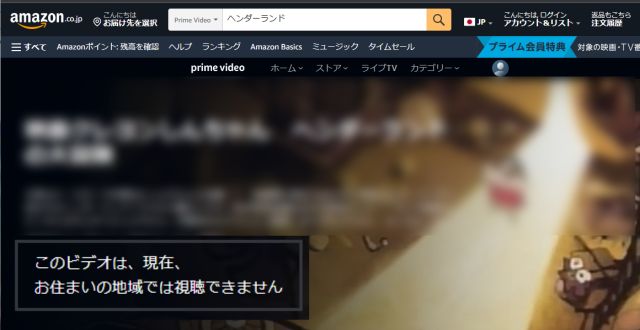
Amazonプライムビデオには多数の配信作品がありますが、いつも見たい作品があるとは限りません。
そんな時は、配信のリクエストをしてみませんか?
リクエストの方法は「フィードバックからの送信」がおすすめです。
Amazon公式のコミュニティフォーラム(Amazonの知恵袋のようなサイト)でも、リクエストはフィードバックからの送信するよう案内しています。
Yahoo!知恵袋には「カスタマーセンターに電話」という回答もあり、特定商取引法(消費者の利益を守るための法律)に基づく表示ページにAmazonの電話番号の記載もありました。
- Amazonの特定商取引法に基づく表示のページはこちら
ただ、同ページでもwebからの問い合わせを推奨していて、問い合わせ時にはEメールアドレス、注文番号、配送番号、電話番号を用意するよう求めています。
そのあたりの手間を考えると、各動画から簡単に行えるフィードバックの方がお手軽ですよね。
フィードバックでのリクエストは、webサイトからでもアプリからでもOK。
配信リクエスト前に要チェック!プライムビデオ配信予定と障害発生状況
また、もしかしたら近々配信予定があったり、障害発生の可能性もあるかもしれません。
まずは次の3つをチェックしましょう!
- プライムビデオ公式X(旧Twitter)アカウント…@PrimeVideo_JP
- Amazon公式ブログ…ブログトップ
- カスタマーサービス(障害発生の有無、対処法などを案内)…カスタマーサービストップ
ちなみに、「プライムビデオ新着案内についてお知らせ」ページは2023年現在、休止中。
Amazonプライムビデオのwebサイト版フィードバック手順
- Amazonプライムビデオの公式サイトをブラウザで開く
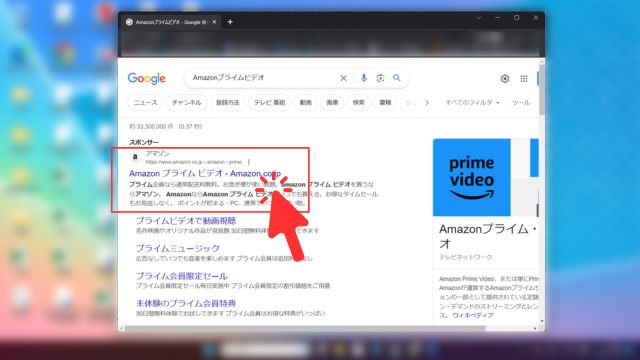
- 見たい作品を検索して開く(ない時は別の適当な動画でOK)
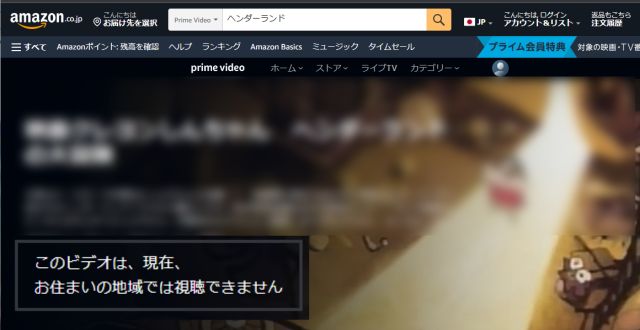
- 作品詳細ページにある「詳細」タブを開く
- 画面下部にある「フィードバックを送信」をクリック
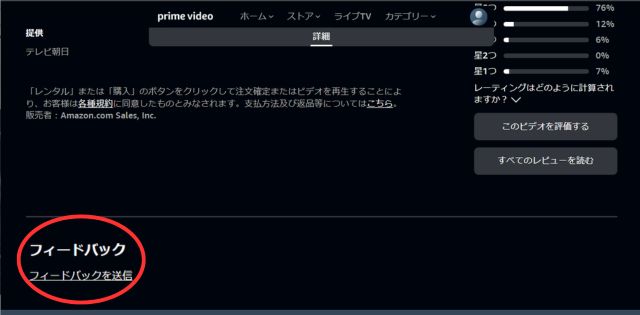
- 「デバイスではなくウェブサイト関連」、「次に進む」を選ぶ
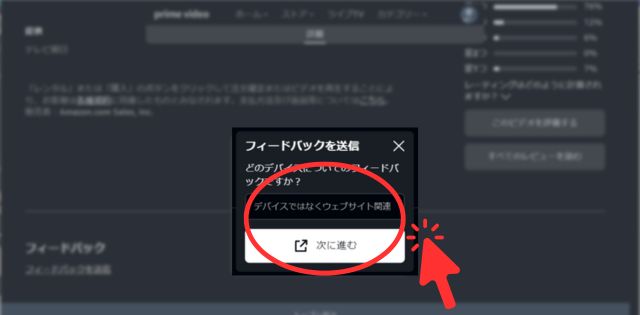
- リクエストしたい動画の情報を入力して「送信」
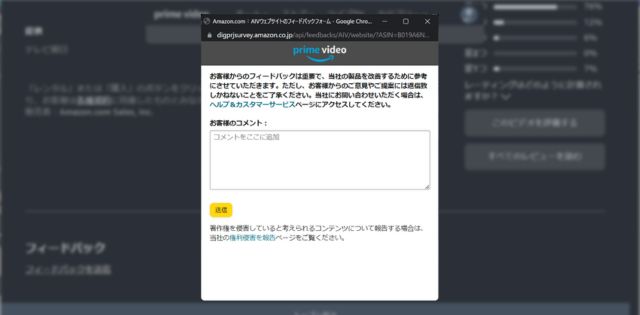
Amazonプライムビデオのアプリ版フィードバック手順
- Amazonプライムビデオのアプリを開く
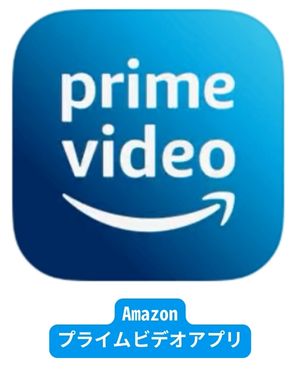
- アイコンマークの「マイアイテム」をタッチ
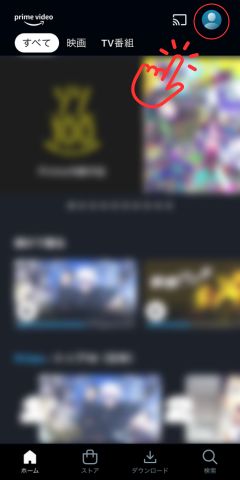
- 歯車マークの「設定」をタッチ
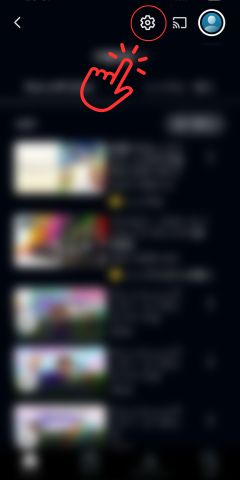
- 下の方にある「ヘルプとフィードバック」をタッチ
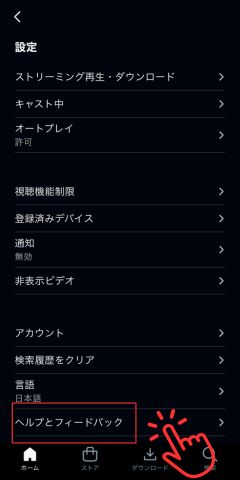
- 下の方にある「提案等」に進む
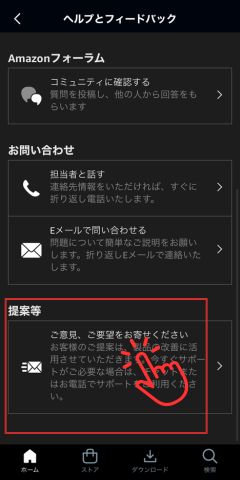
- 内容を入力、「フォードバックを送信」をタッチ
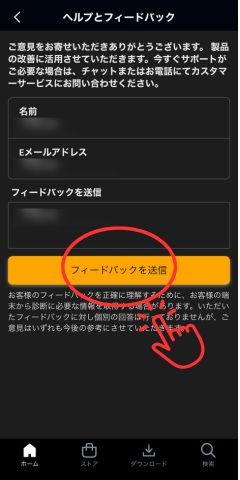
プライムビデオでフィードバックを送信する際の注意点
リクエストしたい動画の情報については正式名称、公開年、監督、出演者、吹き替え版等、分かる範囲で入力しましょう。
さらに、フィードバックをしたからといって確実に配信されるわけではなく、返信も基本的にありません。
返信やディスカッションが必要な場合は、Amazon公式のコミュニティフォーラムの利用も検討してみてください。
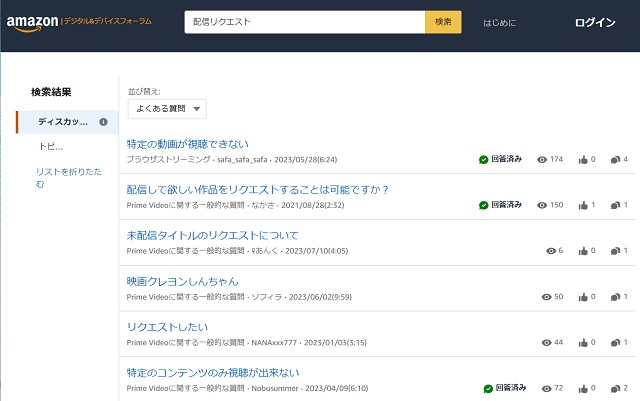
Amazonデジタルデバイスフォーラムの配信リクエストに関する類似質問
また、お急ぎの場合は別のVODや店舗も探した方が確実です。
例えば…
| サービス名 | 特徴 |
| U-NEXT | 配信本数がダントツで多い動画配信サービス |
| TVer | テレビ放送直後の見逃し配信が豊富で無料のサービス |
| TSUTAYAディスカス | 電子化していない作品もある!DVDやCDの宅配レンタルサービス |
こういったサービスもあります。
作品によっては別サービスの方が早く、安く視聴できるので、一考の価値ありです♪
>>【U-NEXT】無料トライアル2回目の登録できた?知恵袋の声を徹底検証
>>【TVer】料金は本当に完全無料?有料プランなしでログインも不要?
Amazonプライムビデオのリクエスト送信中のエラー原因と対処法
アマプラをPCブラウザで見ると、「視聴のリクエストがエラーで通らない」とか言ってますね。アマゾン鯖側の処理落ちか何かが解決するまで待てば、視聴可能になるように見えます pic.twitter.com/hSSCjdLlVF
— デルクールP (−x−) (@delecour) April 26, 2019
Amazonでは様々な処理を送信する機会があり、エラーが起こることもしばしば。
原因と対処法をご紹介します。
リクエスト送信中に発生するエラーの原因
Amazonでは色々なエラーメッセージが出てきます。
エラーメッセージ例:
- リクエストが正常に処理されませんでした。
- リクエストの処理中にエラーが発生しました。
- リクエストの処理中にエラーが発生しました。この問題は間もなく解決される予定です。あとでもう一度お試しください。
詳しいエラーの原因は公式でも明言されていませんが、多くが端末の状態や通信環境を整えると改善することから、こちらが原因と考えられます。
まず3番目のように「あとでもう一度お試しください。」とある場合は、一定時間待って再度リクエストすることでうまくいく場合が多いです。
短くて数時間、余裕がある時は1日程度は様子を見てみましょう。
また、エラーコードが出ていたり、リクエスト時に限らずエラーが出ていたり、レンタルの時だけエラーが起きる場合は、下の記事も参考になるかと思います。
こちらもチェックしてみてくださいね。
>>【プライムビデオ】エラーコード一覧と表示される原因・対処法まとめ
>>【プライムビデオ】会員なのに見れない原因と対処法丨スマホ・パソコン・テレビ別
>>【プライムビデオ】レンタルできない原因はAndroidだから?4大原因を解説!
【端末別】エラーへの対処法
全端末共通
- Amazon側の障害を確認(カスタマーサービスページを見る)
- 端末とアプリの再起動…どの端末を再起動するかは端末別にご説明
- インターネットのルーターの再起動…電源をオフにしてから30秒ほど待ち、モデム・ルーターの順番で電源を入れる
パソコンの場合
パソコンのブラウザで問題が発生した時は、下記の方法が有効なことが多いです。
- パソコンとモデムの再起動…Amazonからサインアウトしたあと、ブラウザや開いているアプリケーションを正常に終了、パソコン電源を落としてからモデムも電源を切り、30秒待って電源を入れる
- ブラウザのキャッシュ・Cookieの削除…再起動で問題が解決しなかったらキャッシュとCookieの削除
- パソコンやブラウザのOSのverを確認…verが最新でない場合はアップデート、最新の場合は別のブラウザで開く、使用要件の確認はこちら
スマホのアプリの場合(Android/iOS端末)
- スマホの再起動…プライムビデオ内でサインアウト、全てのアプリを終了して、スマホを再起動
- Wi-Fiのオンオフ…Wi-Fiがオンだったらオフにして、オフだったらオンにしてアプリを開く
- スマホとアプリのverを確認……verが最新でない場合はアップデート、最新の場合はアプリではなくブラウザで開いてみる
- キャッシュ・Cookie消去…再起動とWi-Fiで解決しなかったら設定画面よりアプリのキャッシュとCookieを削除
- (Android版、SDカード保存の場合)本体ストレージに保存へ変更
- アプリの再インストール…プライムビデオにてサインアウトしたあとでアプリを削除、再インストール
テレビの場合
スマートテレビでプライムビデオのアプリを利用している際は次の対処法が有効です。
- テレビの電源を入れ直す…スイッチを切り、コンセントも抜いて3分待って再度電源を入れる
- ルーターの再起動…ルーターとモデムの電源を切ってから30秒待ち、モデム、ルーターの順に電源を入れる
- プライムビデオのアプリのサインアウトと再サインイン…アカウントサービス「Prime Videoの設定」、「デバイス」の順に進み、テレビの端末登録を解除して、もう一度登録する
- テレビやWi-Fiルーターのverアップデート…お使いのテレビ・ルーターに定められた手順にて最新verにアップデート
Fire TV端末を利用している場合は、Fire TV端末の再起動・電波干渉や障害の確認、ルーターとの距離を近づける、Wi-Fiではなく有線ケーブルに変えるといった手順も追加してください。
また、別のテレビがある場合はそちらに接続、そちらでもダメな場合はFire TVヘルプをご確認の上、メーカー問い合わせもご検討ください。
Amazonプライムビデオの配信リクエストでよくあるエラーメッセージの意味とは?
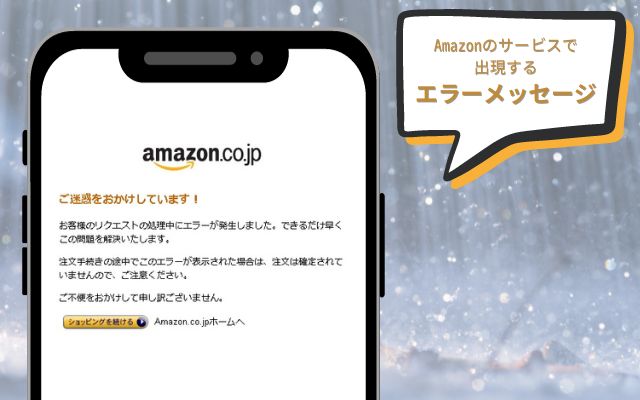
エラーメッセージ一例
Amazonプライムビデオの配信リクエスト中に関わらず、よく出てくる2大エラーメッセージがあります。
どんな時に発生して、どんな意味があるのでしょうか?
「リクエストの処理中にエラーが発生しました」
こちらの「リクエストの処理中にエラーが発生しました。」は、配信リクエスト中でなくとも出現します。
Amazon全サービスでの検索や購入、再生前、再生中に出ることも。
「リクエスト処理中のエラー」とは、読み込みや送信など、何らかの処理中にエラーが発生したことを指しています。
タイムアウトや一時的なクラッシュなど。
時間を置いて、画面を開き直し、もう一度同じ処理をすることで処理が進むパターンが多いです。
ただし、商品やコンテンツの購入画面でこのメッセージが出ていても、処理自体は完了している可能性もあります。
そのため、もう一度購入手続きをすることで、二回購入したことになり、料金が二重に発生するかもしれません。
Amazonの「アカウントサービス 」、「注文履歴」の順に確認する、受信メールに購入完了メッセージが届いていないか確認してみてください。
「リクエストが正常に処理されませんでした」
「リクエストが正常に処理されませんでした。」も様々なAmazonサービスにて確認されているエラーメッセージです。
こちらも読み込み処理中に起こるエラー。
「あとでもう一度お試しください。」というメッセージもついていた場合、時間を置いて再度送信してみることが有効です。
しかし、時間を置いても、端末とアプリを再起動してもアプリが開かない場合もあります。
エラーメッセージが出てアプリが開けない場合、アプリのアンインストールと再インストールが有効です。
Amazonカスタマーセンターへの問い合わせ方法|電話・メール
Amazonのカスタマーセンターに電話したら直ったーーーー!!!!!
なんか私の端末が米国として認識されてたらしいわ
Huawei使ってたからか?
いや分からんけどこれでスマホでアマプラ見れるはwwwwwwwww pic.twitter.com/iWQlfQUBy4
— うぃっちかか (@nekokawayui) January 14, 2021
上でご説明したトラブルへの対処法を試しても解決しなかった場合は、公式ヘルプや公式のコミュニティフォーラムもご確認ください。
それでも解決しない時は、プライムビデオアプリの「ヘルプとフィードバック」内の「お問い合わせ」項目へ。
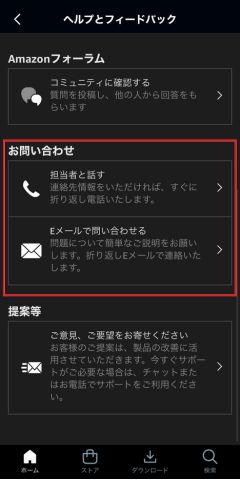
次の2つの方法があります。
- 「担当者と話す」…電話番号を入力して「今すぐ電話連絡を希望」をタッチ
- 「Eメールで問い合わせる」…名前、メールアドレス、問題についての詳細を入力すると12~24時間以内にメールにて返信がくる
どちらもすぐ回答が得られるものではなく、電話の場合は折り返し、メールも少し時間が経ってから返信が来ます。
ご都合の良い方法でお問い合わせしてみましょう。
Amazonプライムビデオの見放題・配信終了予定の確認方法
アマプラ配信終了間近な作品群がすっかり夏めいている pic.twitter.com/8sR8cgetK3
— ER緊急救命室 英語字幕マラソン_Season9 (準備中) (@ER_Marathon) July 17, 2023
Amazonでは配信終了間近の作品を確認できます。
季節限定の企画作品(夏だったらホラー、冬だったらクリスマス関連等)、シリーズ作品の最新作が出るため過去シリーズが見放題対象になっている作品などは期間が短いので注意!
残念な思いをする前に、ぜひ確認してみてくださいね。
作品検索のカテゴリーに「30日以内にプライム会員特典ではなくなる作品」とあります。
U-NEXTやNetflixの配信状況もチェック
プライムビデオでは見放題でなくなっていたり、配信が終了していても、別の動画配信サービスでは配信中の場合もあります。
プライムビデオ以外のおすすめVODは次の2つ。
プライムビデオと比較した記事もありますので、よろしければぜひチェックしてみてください!


